Hvernig á að tengjast Wi-Fi á Samsung sjónvarpi

Þó að sjónvarp muni líklega virka vel án nettengingar ef þú ert með kapaláskrift, eru bandarískir notendur farnir að skipta yfir í nettengingu
Gmail er áreiðanlegt og ókeypis í notkun, sem stuðlar að víðtækri notkun þess hjá mörgum netnotendum. Hins vegar eru tímar þegar fólk fær ekki tölvupóstinn sinn, sem leiðir til læti eða ruglings. Það er engin þörf á að hafa áhyggjur vegna þess að tölvupóstforritið gæti verið sökudólgurinn.
Hér að neðan eru nokkrar algengar ástæður fyrir því að sumir Gmail notendur fá ekki tölvupóst, eða réttara sagt, hvar þeir lenda í pósthólfinu. Stundum er það vandamál Gmail, en það eru aðstæður þar sem öðrum þáttum er um að kenna. Lestu áfram til að fá allar upplýsingar.
Af hverju Gmail tekur ekki á móti tölvupósti
Oftast fékkstu tölvupóstinn sem þú varst að bíða eftir, en tölvupóstforritið hefur líklega sett hann einhvers staðar annars staðar. Gmail gæti skipt tölvupósti í flokka eins og uppfærslur og umræður og þú verður að smella á þá til að finna sérstakan tölvupóst. Þú getur líka athugað félags- og kynningarflokkana. Gmail gæti hafa sent skilaboðin þín þangað.
Hins vegar eru aðrar ástæður fyrir því að þú fékkst ekki eitthvað.
Helstu ástæður fyrir því að fá ekki Gmail
1. Sent í ruslpóstmöppuna
Gmail hefur nokkra öryggiseiginleika til að vernda notendur gegn ruslpósti, óþekktarangi og fleiru. Hins vegar eru stundum þegar það sendir óvart lögmætan tölvupóst í „Spam“ möppuna. Þessi staðsetning er þar sem grunsamleg skilaboð enda, en þeim hefur ekki verið eytt ennþá.
Tölvupóstur í ruslpóstmöppunni er þar áfram í 30 daga og þú þarft að merkja þá sem örugga til að fá aðgang að innihaldi þeirra. Ef þú bíður of lengi gætirðu ekki vitað að Gmail hefur þegar eytt þeim. Að skoða ruslpóstmöppuna þína oft er frábær leið til að koma auga á tölvupóst sem vantar. Svona:

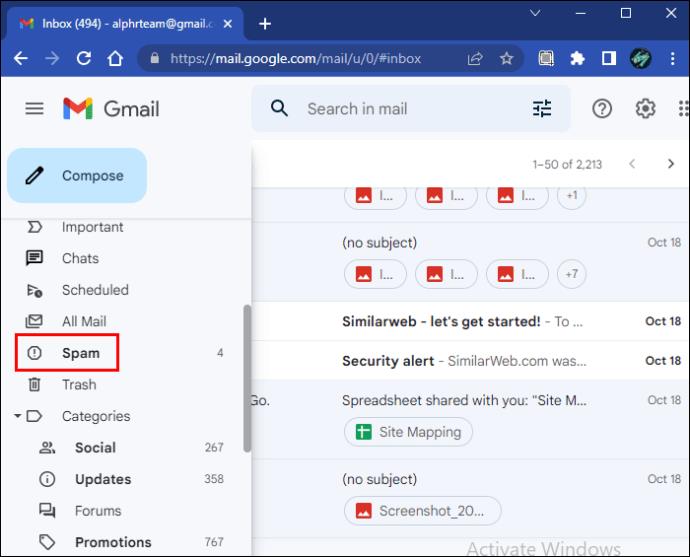
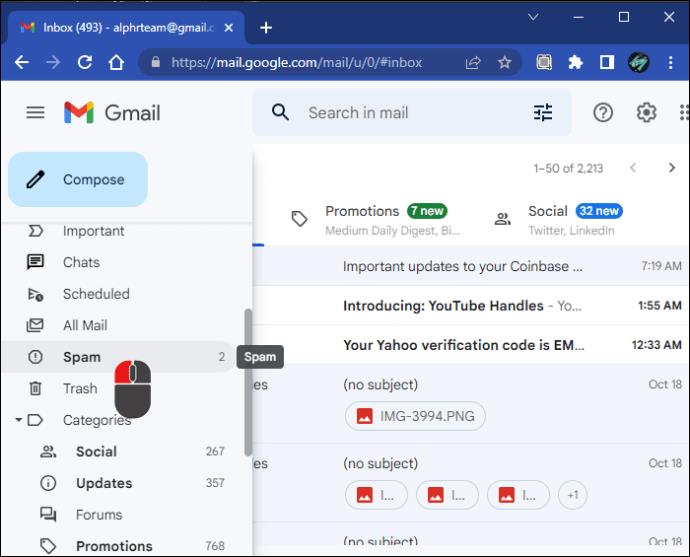
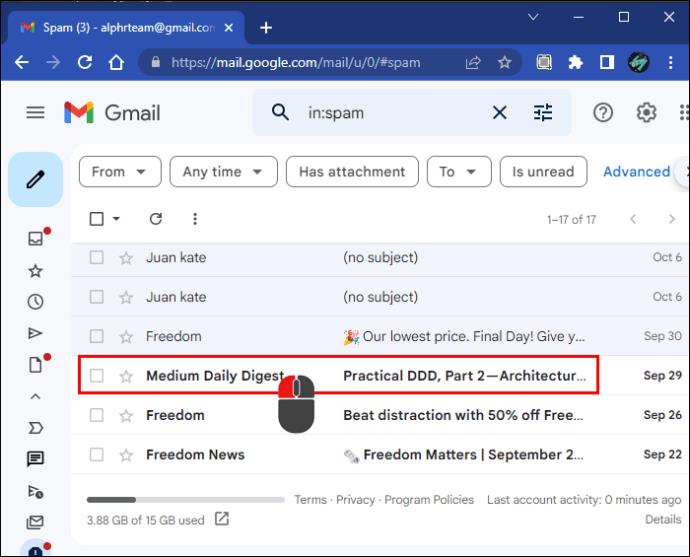
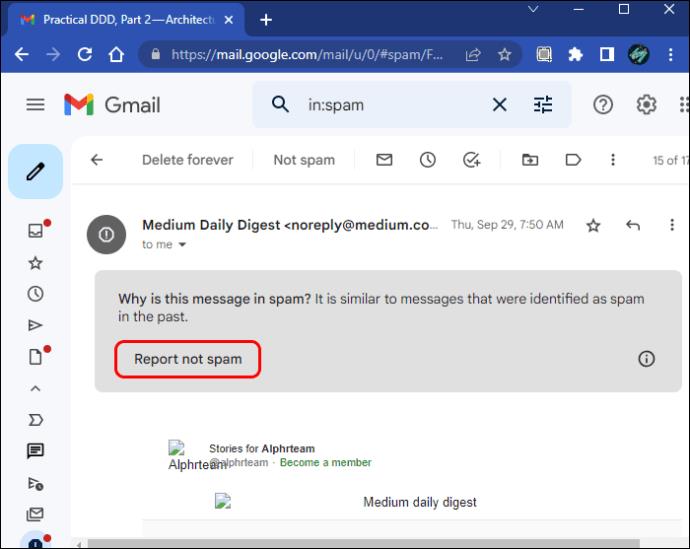
Sumar fréttabréfaþjónustur eða aðilar munu biðja þig um að skrá netföng þeirra á öruggan hátt svo þetta fyrirbæri gerist ekki. Þú getur líka sett upp síur til að leyfa skilaboðum frá tilteknum sendanda að berast rétt.
2. Ekki meira geymslupláss
Google reikningar njóta 15GB af ókeypis geymsluplássi, en ef þú færð oft stórar skrár eða vistar mikið af gögnum á Google Drive verður þetta geymslupláss upptekið hratt. Eina leiðin til að láta nýjan tölvupóst berast er að uppfæra Google reikninginn þinn eða eyða skrám af Gmail, Google Drive eða Google myndum. Öll þrjú forritin nota geymslupláss í Drive.
Í Gmail geturðu eytt skilaboðum á þennan hátt:

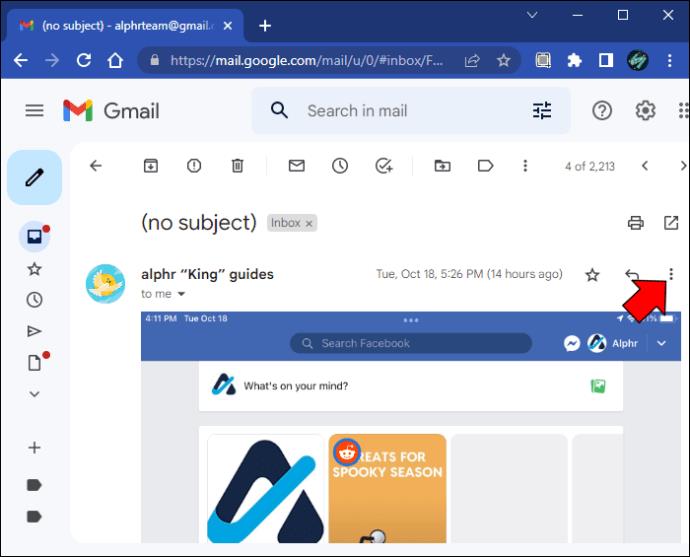
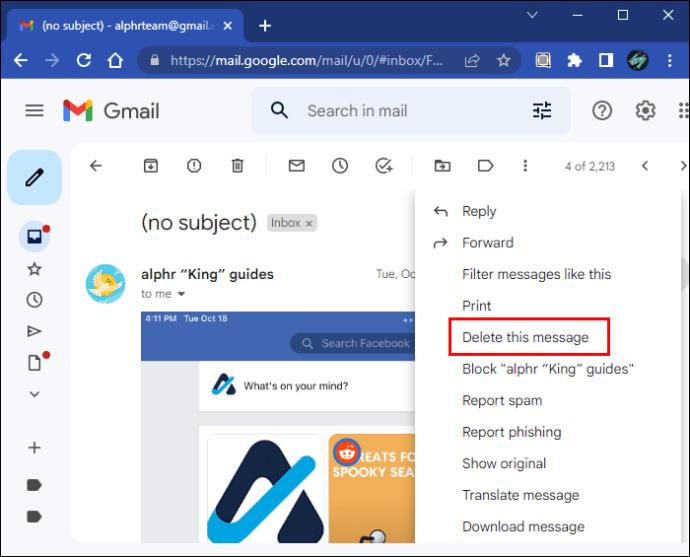
 ” (Aftur í pósthólf) táknið, hakaðu í reitina við hlið hvers tölvupósts sem þú vilt eyða og veldu síðan “
” (Aftur í pósthólf) táknið, hakaðu í reitina við hlið hvers tölvupósts sem þú vilt eyða og veldu síðan “  ” (Eyða) táknið.
” (Eyða) táknið.Á Drive geturðu eytt skrám sem taka pláss með þessum skrefum:
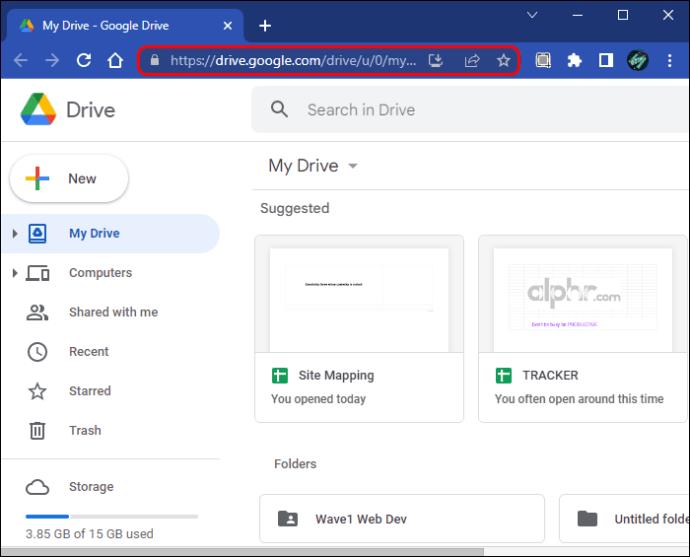
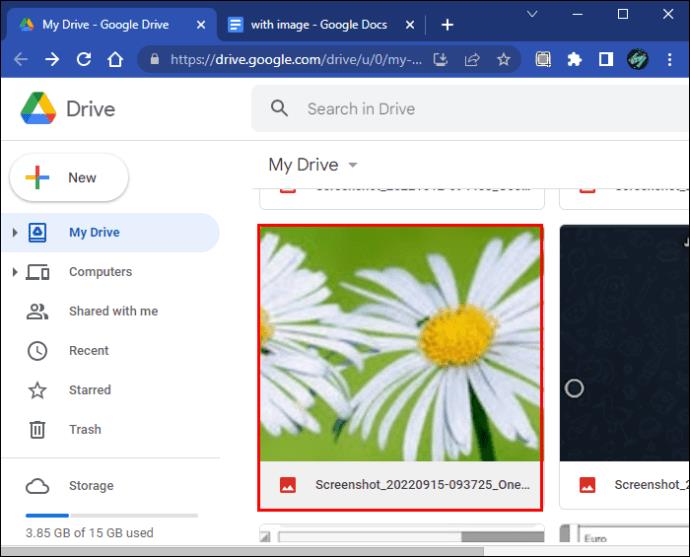
 ” (Eyða) táknið.
” (Eyða) táknið.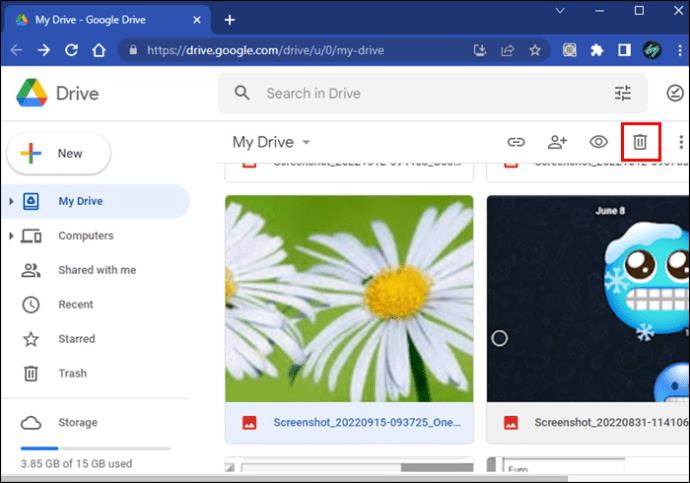
 ” (Eyða) táknið.
” (Eyða) táknið.Í Google myndum geta notendur reynt þessi skref til að eyða skrám til að fá meira pláss:
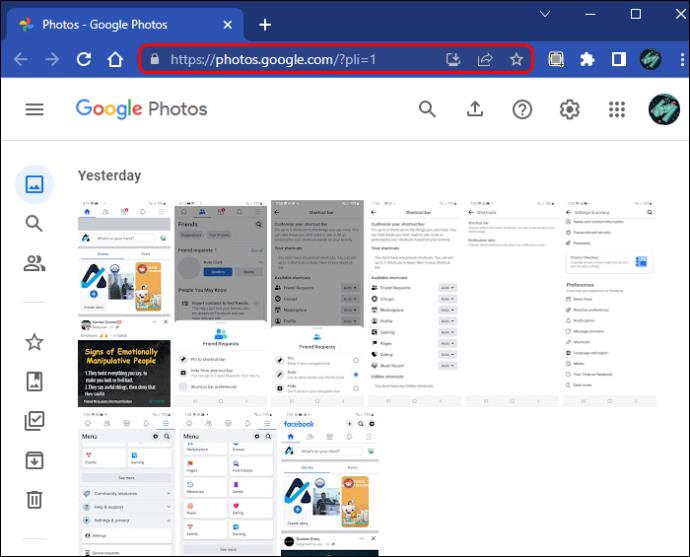
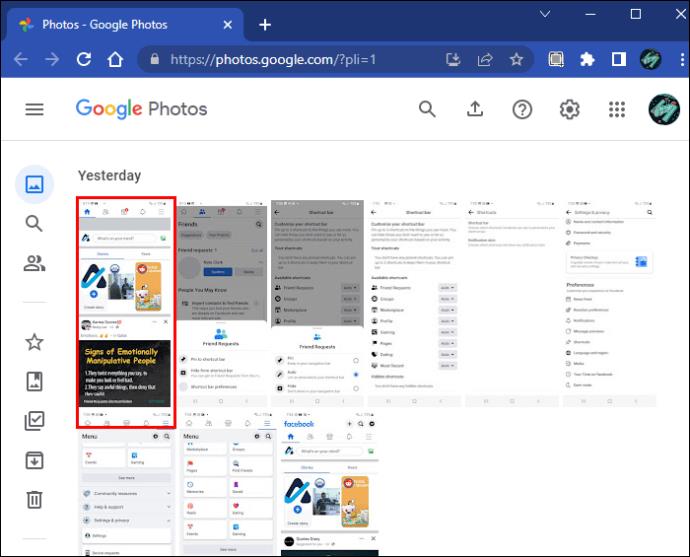
 ” (Eyða) táknið.
” (Eyða) táknið.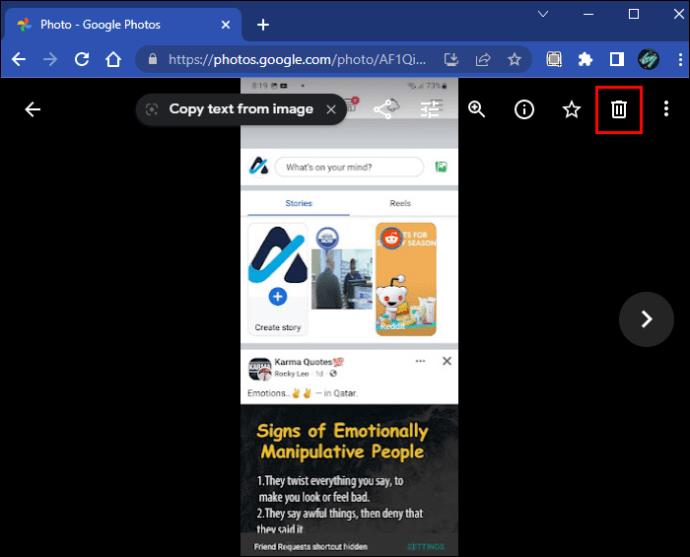
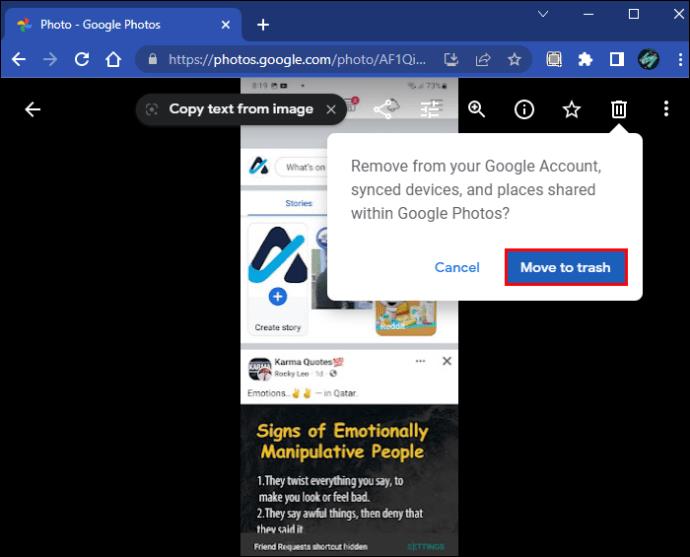
Auðvitað geturðu uppfært geymslurýmið þitt ef það er ekki valkostur að eyða skrám og tölvupósti. Hins vegar ættir þú aðeins að gera það ef þú ert tilbúinn að borga fyrir plássið. Annars skaltu íhuga að losa um geymslupláss.
3. Leita í röngum Gmail reikningi—Athugaðu Gmail forritið þitt
Farsímanotendur geta frjálslega skipt á milli Gmail reikninga fyrir Android eða iOS. Hins vegar gætu þeir óvart haldið sig við einn tiltekinn Gmail prófíl og velt því fyrir sér hvers vegna eitthvað er ekki að berast. Það tekur aðeins nokkrar mínútur að laga þetta. Fylgdu þessum skrefum til að gera það:
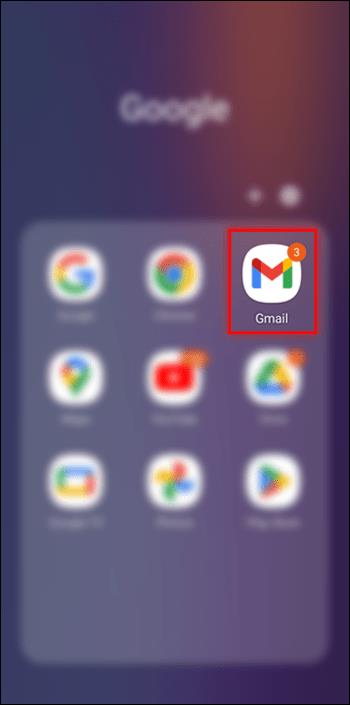

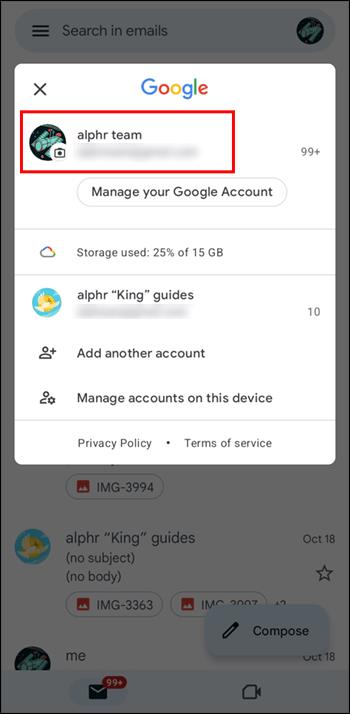
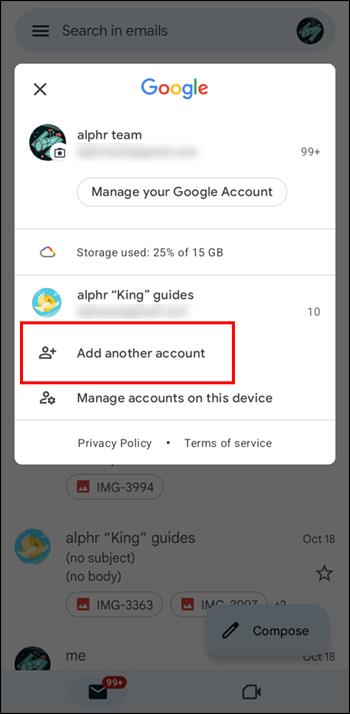
Skráðu þig inn á viðkomandi Gmail reikning í farsímanum til að tryggja að þú fáir tölvupóst. Mistök á þessum svæðum eru eðlileg þar sem við fjölverkum allan daginn. Góðu fréttirnar eru þær að það tekur enga stund að skipta um reikning.
Ef þú skiptir um og tókst ekki eftir neinum nýjum tölvupósti gæti hann verið sendur í „Spam“ möppuna eða annan flokk. Leitaðu á þessum stöðum til að sjá hvort tölvupósturinn sem vantar sé þar.
4. Vandræðaleg nettenging
Sumir gleyma að tengja tækin sín við internetið, en ef þú getur lesið þessa grein gætirðu átt í öðru máli. Engu að síður er enn skynsamlegt að endurstilla nettenginguna þína. Þú getur fljótt slökkt og kveikt á nettengingunni á snjallsímanum þínum og tölvunni.
Endurstilltu beininn þinn ef nettengingin er sporadísk. Það fer eftir gerð leiðar þinnar, þú þarft að bíða í um það bil 5 mínútur, en netaðgangur þinn ætti að vera endurheimtur.
Athugaðu tölvupóstinn í pósthólfinu þínu til að sjá hvort endurstilling á tengingunni þinni eða beininum hafi leyst vandamálið. Það gæti bara gert gæfumuninn.
Gmail fær ekki tölvupóst frá einum sendanda
Stundum fara ruslpóstsíur Gmail í ofsókn. Þeir munu senda skilaboð frá sumum heimilisföngum í „Spam“ möppuna, jafnvel þó að þú treystir þeim. Í þessu tilviki verður þú að skrá heimilisfangið á öruggan hátt og koma í veg fyrir að þetta gerist aftur. Fylgdu þessum skrefum til að skrá heimilisfang á öruggan hátt:


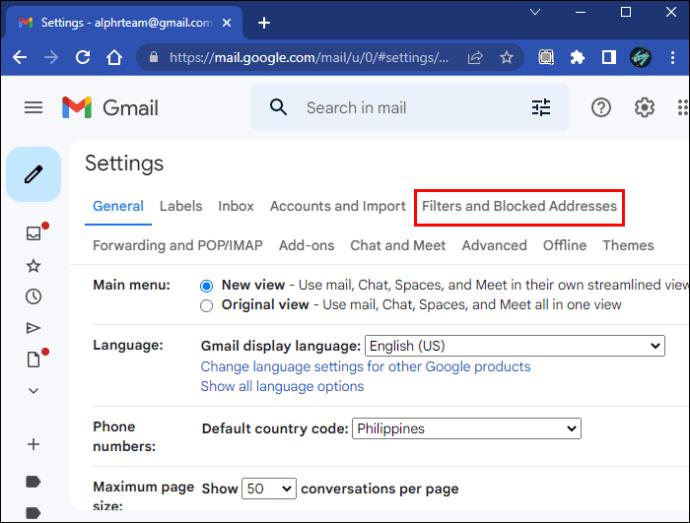
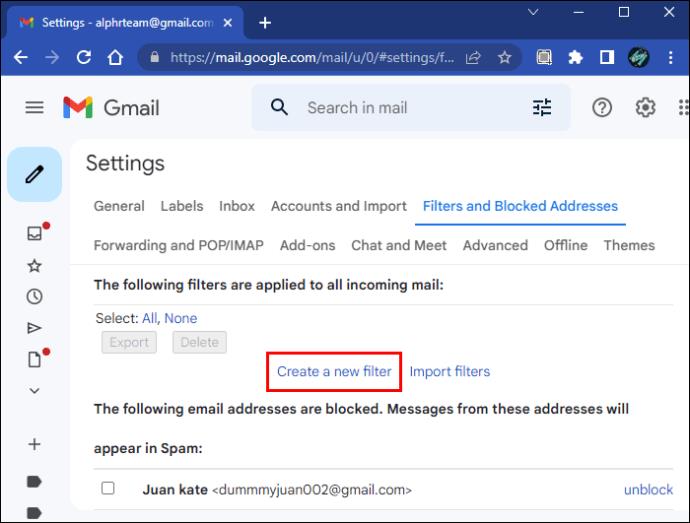
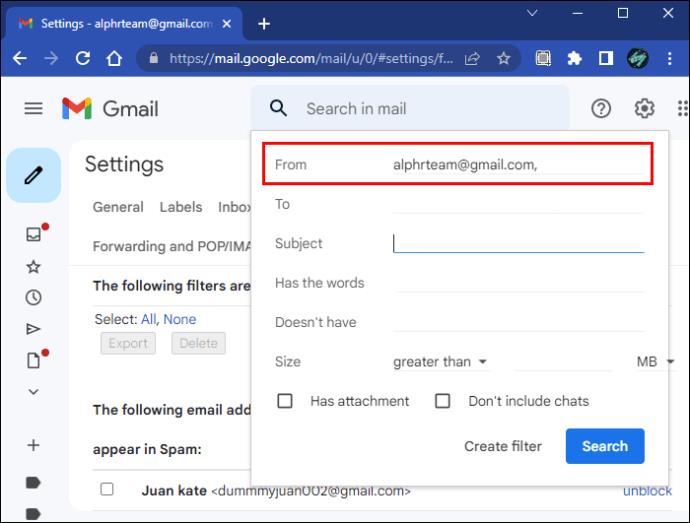

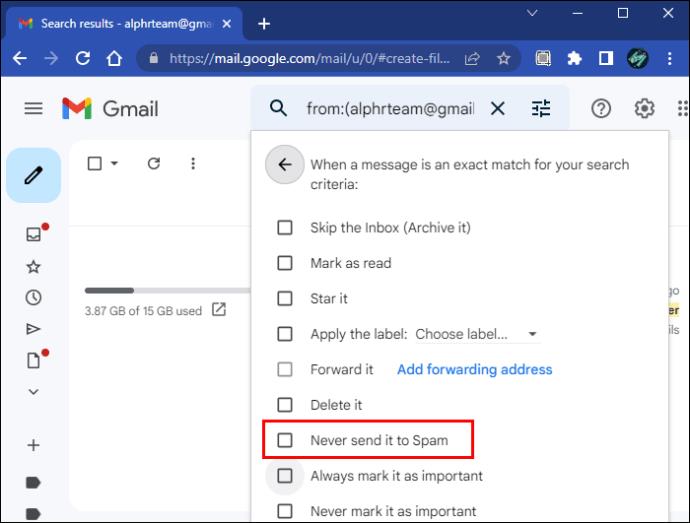
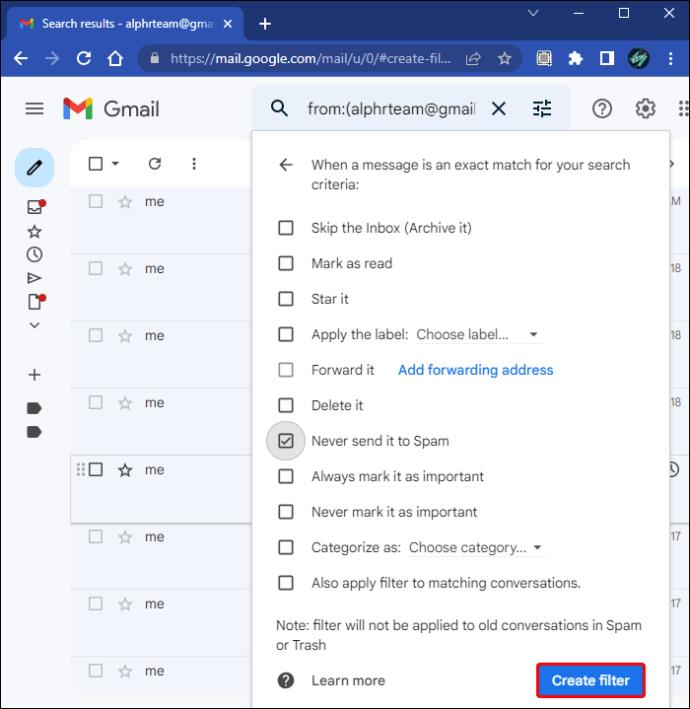
Nú þegar síurnar þínar leyfa tölvupósti að fara framhjá geturðu beðið notandann um að senda þér eitthvað annað. Ný skilaboð ættu að berast um stund.
Það er líka önnur leið til að skrá sendendur á öruggan hátt. Þú getur gert það með opnum tölvupósti. Svona:

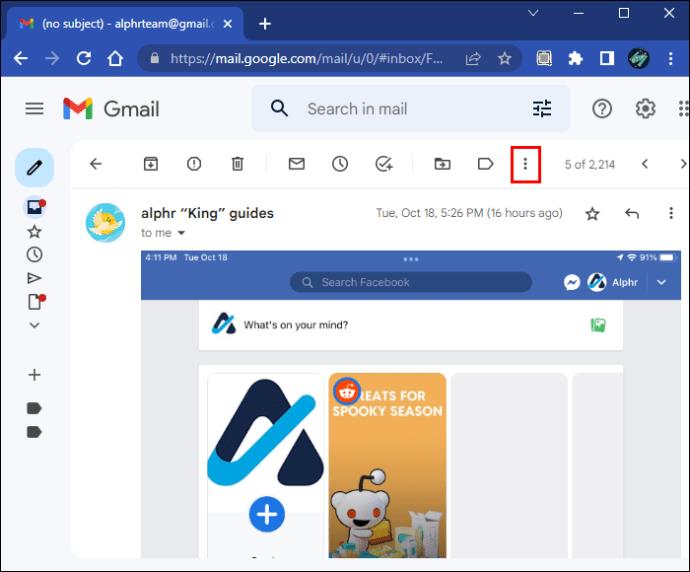
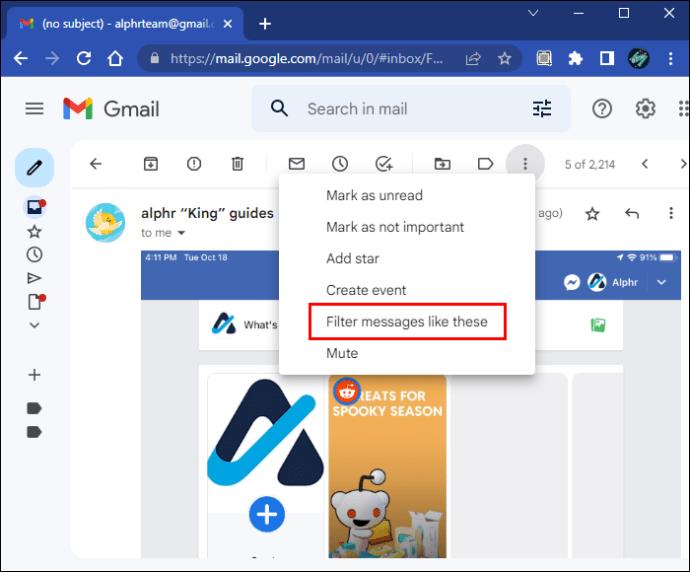
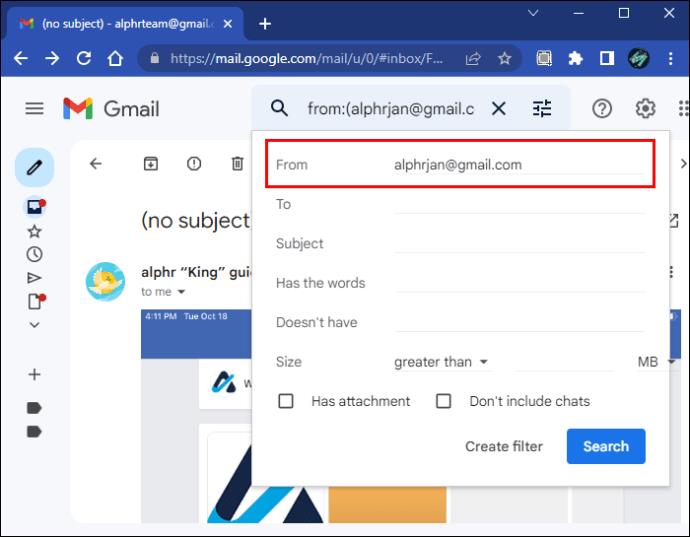
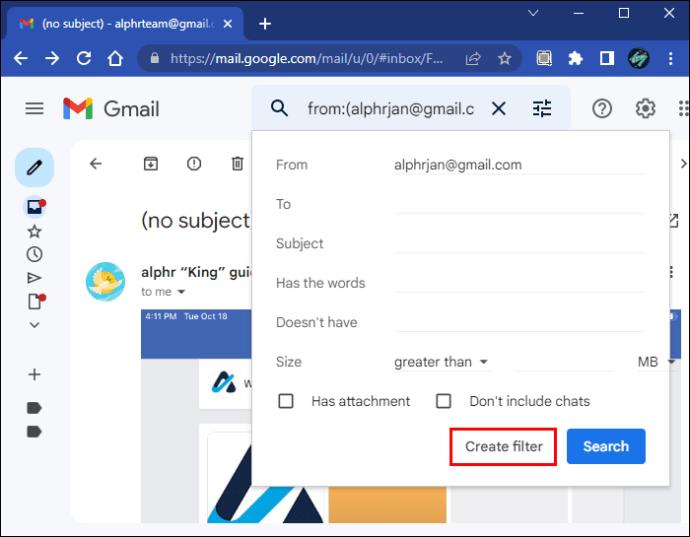
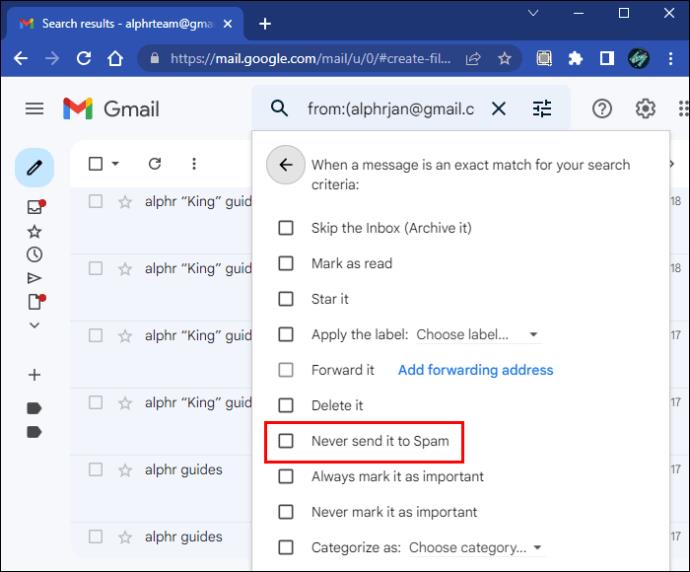
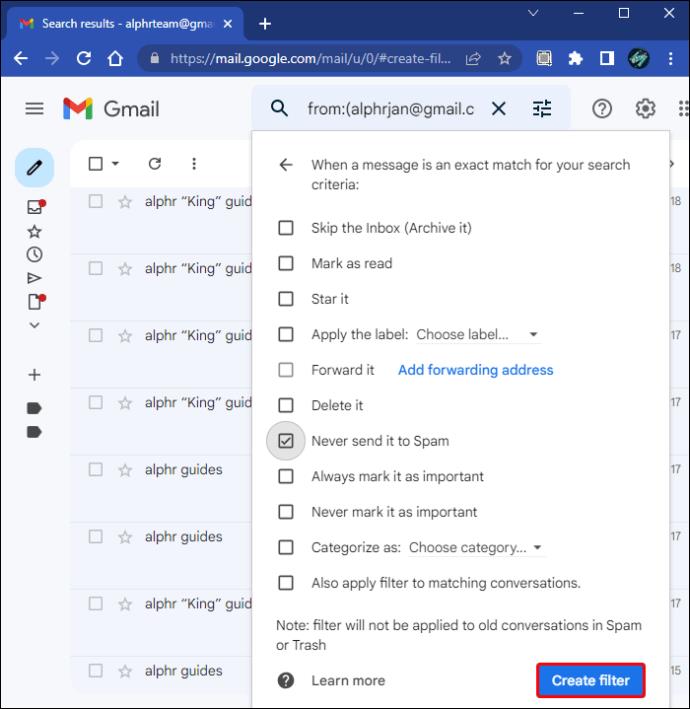
Báðar aðferðirnar virka eins og þú getur valið þá sem þú kýst mest.
Gmail fær ekki tölvupóst frá Outlook
Þó það sé ekki staðlað, eru IMAP eða POP stillingar Gmail notaðar af sumum starfsmönnum. Þetta gerir þér kleift að fá Outlook tölvupóst í Gmail. Hins vegar gæti virknin stöðvast vegna villna. Svona geturðu lagað vandamálið:


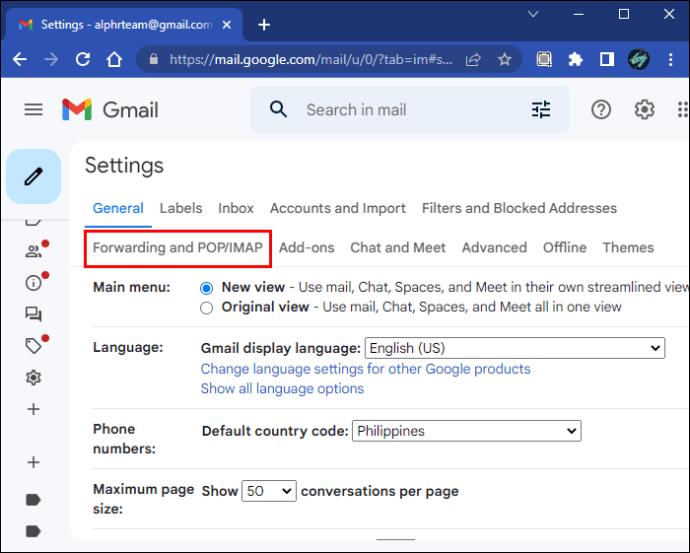
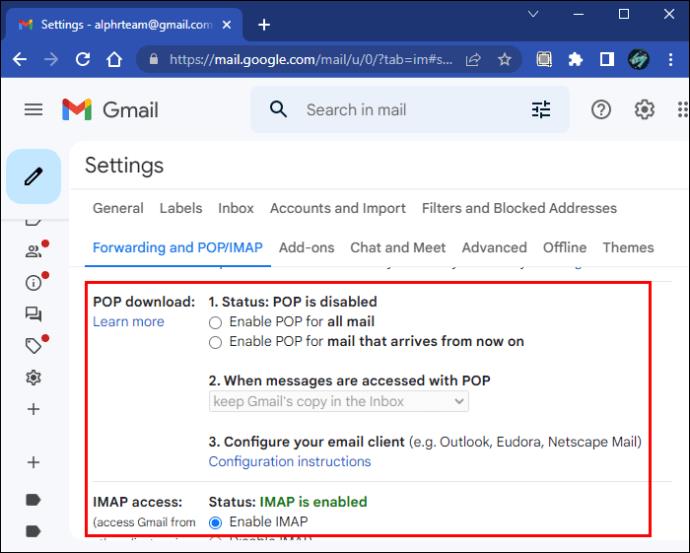
Gmail gæti líka bilað vegna vandamála á netþjóni, sem aðeins tæknimenn Google geta leyst. Eina ráðið í þessu máli er að bíða.
Opnun Gmail í öðrum vafra leiðir stundum til þess að vandamálið hverfur. Hins vegar gætir þú þurft að hafa samband við þjónustuver ef ekkert virkar.
Á heildina litið er Gmail venjulega áreiðanleg þjónusta þar sem hún knýr flestum íbúum internetsins á ýmsan hátt. Hins vegar geta rangar stillingar eða vandamál á netþjóni þvingað sumt fólk til að missa af mikilvægum skilaboðum. Sem betur fer eru til leiðir til að berjast gegn vandanum sem taka ekki mikinn tíma.
Þó að sjónvarp muni líklega virka vel án nettengingar ef þú ert með kapaláskrift, eru bandarískir notendur farnir að skipta yfir í nettengingu
Eins og í hinum raunverulega heimi mun sköpunarverkið þitt í Sims 4 á endanum eldast og deyja. Simsar eldast náttúrulega í gegnum sjö lífsstig: Barn, Smábarn, Barn, Unglingur,
Obsidian er með margar viðbætur sem gera þér kleift að forsníða glósurnar þínar og nota línurit og myndir til að gera þær þýðingarmeiri. Þó að sniðmöguleikar séu takmarkaðir,
„Baldur's Gate 3“ (BG3) er grípandi hlutverkaleikur (RPG) innblásinn af Dungeons and Dragons. Þetta er umfangsmikill leikur sem felur í sér óteljandi hliðarverkefni
Með útgáfu Legend of Zelda: Tears of the Kingdom geta aðdáendur komist inn í anda leiksins með besta HD veggfóðurinu. Meðan þú gætir notað
https://www.youtube.com/watch?v=LKqi1dlG8IM Margir spyrja, hvað heitir þetta lag? Spurningin hefur verið til síðan tónlist hófst. Þú heyrir eitthvað sem þú
Hisense sjónvörp hafa verið að ná vinsældum sem ágætis fjárhagsáætlun fyrir frábær myndgæði og nútíma snjalleiginleika. En það er líka falið
Ef þú notar Viber reglulega gætirðu viljað athuga hvort einhverjum hafi líkað við skilaboð. Kannski skrifaðir þú eitthvað til að fá vin þinn til að hlæja, eða vilt bara
Ef þú átt Apple tæki hefurðu eflaust fengið óumbeðin skilaboð. Þetta gæti hafa verið frá fólki sem þú þekkir sem þú vilt ekki að sendi þér
TikTok hefur vald til að skjóta fyrirtækinu þínu eða feril og taka þig frá núlli í hetju á skömmum tíma, sem er ótrúlegt. Áður fyrr þurftu menn að hoppa








